- Co je chyba No Sound?
- Jak opravit chybu Kodi No Sound Error za 2 minuty
- Metoda #1 – Zkontrolujte případné hardwarové závady
- Metoda #2 – Restartujte Kodi
- Na Firestick a Fire TV:
- Použijte příkaz Exit
- Metoda č. 3 – Zkontrolujte hlasitost
- Metoda č. 4 – Povolte průchod zvuku
- Metoda č. 5 – Konfigurace nastavení zvuku
- Metoda #6 – Změňte zvukový kanál
- Metoda #7 – Aktualizujte doplněk na nejnovější verzi
- Metoda č. 8 – Aktualizujte ovladače zvuku
Pokud jste na svém přehrávači médií Kodi čelili nepříjemné chybě bez zvuku a hledáte opravu, vaše hledání zde končí. Čtěte dále a zjistěte, jak můžete snadno Opravit chybu Kodi No Sound Error během několika minut.
Kodi, nebo dříve známý jako XMBC, je populární přehrávač médií, který je k dispozici na mnoha platformách. Třídění a přidávání médií do vlastní knihovny závisí na službách třetích stran a po správném nastavení může Kodi poskytnout velmi bezproblémový zážitek. Uživatelé s Kodi nainstalovaným na svých zařízeních si mohou nejen užívat nejnovější filmy, televizní pořady, anime, ale mohou také používat Kodi jako hudební přehrávač pro streamování všech svých oblíbených podcastů. Jak mluvíme, Kodi je k dispozici pro široké spektrum zařízení, včetně Windows, Mac, Android a iOS. Podporuje také mnoho televizorů se správným firmwarem, ale to vyžaduje, abyste měli fyzickou krabici Android, která to udělá za vás. Následuje několik funkcí, které Kodi uvádí na svých webových stránkách:
- Kodi dokáže přehrávat veškerou vaši hudbu včetně formátů mp3, FLAC, Wav a WMA. Má cue sheet, podporu čtení tagů a chytré seznamy skladeb pro maximální kontrolu nad vaší hudební sbírkou.
- Kodi umí i filmy! Díky podpoře všech hlavních video formátů včetně streamovatelných online médií může Kodi snadno importovat, procházet a přehrávat vaši sbírku filmů.
- Knihovna TV pořadů podporuje zobrazení epizod a sezón s plakáty nebo bannery, sledovanými tagy, popisy pořadů a herci. Skvělé pro sledování vašeho pokroku.
- Importujte obrázky do knihovny a procházejte různá zobrazení, spusťte prezentaci, třídit nebo filtrovat je všechny pomocí dálkového ovládání.
- Kodi vám umožňuje sledovat a nahrávat živé televizní vysílání ze snadno použitelného rozhraní. Funguje s řadou populárních backendů včetně MediaPortal, MythTV, NextPVR, Tvheadend a mnoha dalších.
- Kodi vám umožňuje zcela změnit celý vzhled rozhraní pomocí vzhledů.Nepochybujeme o tom, že najdete něco, co vyhovuje vašemu vkusu (nebo salonku).
- Skutečná síla Kodi pochází z obrovského výběru doplňků vytvořených uživateli. Existují doplňky pro oblíbené webové služby, aplikace a skripty.

Co je chyba No Sound?
Tato chyba je tu již věky a je poměrně běžným problémem nejen pro zařízení s podporou Kodi, ale i pro jiné přehrávače médií. Obvykle, pokud taková chyba existuje, existuje několik způsobů, jak ji diagnostikovat a opravit, a přestože pro to neexistuje žádná konkrétní oprava, máme dlouhý seznam metod, pomocí kterých byste mohli být schopni tuto chybu na svém zařízení Kodi vyřešit. pryč. Chyba No Sound se může objevit z několika důvodů, ale většina z nich je způsobena nesprávným směrováním zvuku, některými hardwarovými problémy nebo výběrem nesprávného výstupního zařízení.
V každém případě, pokud jste hledali všude, abyste našli opravu, pak už nehledejte. Níže je uvedeno, jak můžete opravit chybu Kodi bez zvuku za několik minut nebo méně!
Jak opravit chybu Kodi No Sound Error za 2 minuty
Metoda #1 – Zkontrolujte případné hardwarové závady
Prvním a nejdůležitějším krokem při diagnostice zvukového zařízení, které zdánlivě nefunguje, je zkontrolovat, zda s ním nemáte nějaké hardwarové problémy. Existuje několik běžných nehod, které byste mohli chtít zkontrolovat a zjistit, zda opravuje chybu bez zvuku na vašem zařízení Kodi.
Reklamy
- Audio kabely – Ujistěte se, že všechny kabely, které spravují audio rozhraní, jsou bez jakýchkoli zkroucení nebo překrytí, a také znovu zkontrolujte všechna připojení, abyste zjistili, zda nejsou ztracené konce, které by mohly spojení přerušit.
- Bluetooth – Pokud pro své zařízení Kodi používáte pár reproduktorů Bluetooth, ujistěte se, že jsou zapojeny do zdi a jsou správně připojeny. Případně můžete zkusit spárovat reproduktory s telefonem a zkontrolovat, zda samotné reproduktory fungují nebo ne. Ujistěte se, že vzdálenost mezi přehrávačem médií a reproduktory Bluetooth není přerušována žádnými jinými kanály, které by mohly narušit bezdrátové připojení.
- Porty – Nakonec se ujistěte, že na všech vstupních a výstupních audio portech vašeho přehrávače médií a na reproduktorech nejsou žádné žmolky nebo prach, které by mohly přerušit připojení. Případný prach, pokud jste v něm uvízli, můžete odfouknout pomocí ofukovače.
Metoda #2 – Restartujte Kodi
První věc, kterou musíte udělat, pokud jste již zkontrolovali jakékoli hardwarové deformace, je zkusit restartovat službu Kodi. Mnohokrát to přesměruje jakýkoli z přerušených zvukových kanálů a také resetuje nastavení reproduktorů.
Na Firestick a Fire TV :
- Zadejte Nastavení z domovské obrazovky vašeho Firestick nebo Fire TV.
- Navigovat do Aplikace > Správa nainstalovaných aplikací a poté vyberte Kodi ze seznamu.

Zdroj: TroyPoint - Z nabídky vyberte Vynucené zastavení a vraťte se do hlavní nabídky.

Zdroj: TroyPoint - Spusťte znovu Kodi a zkontrolujte, zda problém stále přetrvává.
Použijte příkaz Exit
- Spusťte aplikaci Kodi.
- Přejděte do nabídky a klikněte na tlačítko Napájení a poté vyberte možnost Výstup volba.

Zdroj: TroyPoint - To vynutí uzavření samotné aplikace. Zkuste Kodi spustit ještě jednou a zkontrolujte, zda problém stále přetrvává.

Metoda č. 3 – Zkontrolujte hlasitost
Vaše nejlepší sázka na to, proč zvuk v aplikaci Kodi nefunguje, je pravděpodobně proto, že hlasitost byla resetována na nulu. Vyzkoušejte, zda zvýšení hlasitosti opraví vaši chybu.
- Na domovské obrazovce přejděte na Filmya přehrajte libovolné video podle vašeho výběru, které obsahuje zvuk.
- Jakmile se video začne přehrávat, klikněte na Nastavení ikonu a poté přejděte pod Nastavení zvuku tab.

Zdroj: TroyPoint - Zde pomocí dálkového ovladače posuňte hlasitost doprava, abyste zvýšili počítadlo decibelů.

Zdroj: TroyPoint - Vraťte se k souboru videa a zjistěte, zda problém stále přetrvává.
Metoda č. 4 – Povolte průchod zvuku
Způsob, jakým společnost Kodi a mnoho dalších přehrávačů médií zpracovává zvuk, je dekódovat je do jednoduššího kódu a poté streamovat zvuk ve formátu, který je pro CPU méně náročný.To obvykle ovlivní kvalitu přehrávání dobrým způsobem, ale také může snížit kvalitu zvuku, pokud má váš zdrojový klip vyšší datový tok. Povolení passthrough zabrání společnosti Kodi v provádění těchto kroků a místo toho vyhodí nezpracovaný zvuk tak, jak je, bez jakéhokoli rušení. Ve většině případů, pokud je váš kanál pro průchod zvuku přerušen, může dojít také ke ztrátě zvuku, takže povolení této funkce může vyřešit vaši chybu bez zvuku.
- Na domovské obrazovce přejděte na Filmya přehrajte libovolné video podle vašeho výběru, které obsahuje zvuk.
- Jakmile se video začne přehrávat, klikněte na Nastavení ikonu a poté přejděte pod Nastavení zvuku tab.

Zdroj – TroyPoint - Přejděte dolů a povolte Zvukový průchod přepnout.

Zdroj – TroyPoint - Vraťte se k souboru videa a zjistěte, zda problém stále přetrvává.
Metoda č. 5 – Konfigurace nastavení zvuku
Pokud všechny výše uvedené kroky selžou, možná budete chtít sami nakonfigurovat vaše skutečná nastavení zvuku, abyste zjistili, zda mají nějaký rozdíl.
Reklamy
- Z domovské obrazovky spusťte Nastavení aplikace.
- Navigovat do Systém a pak naskočte do Zvuk tab.

Zdroj – TroyPoint - Zde najdete spoustu nastavení zvuku, se kterými si můžete pohrát. Níže jsme stručně vysvětlili, co každá možnost dělá:
– Audio výstupní zařízení : Tato možnost vám umožní vybrat reproduktor nebo zařízení, ze kterého chcete zvuk vydávat. Ujistěte se, že je toto nastavení vybráno jako primární reproduktor.
– Konfigurace výstupu : To vám umožní vybrat ze tří různých předvoleb (Fixed, Best Match, Optimized) pro odfiltrování kvality zvuku z vašich reproduktorů. Doporučujeme možnost Nejlepší shoda.
– Kvalita převzorkování : Tato možnost převzorkuje zvuk v režimu nízkého, středního nebo vysokého. Doporučujeme toto neměnit, protože to může výrazně snížit kvalitu zvuku.
– Udržujte audio zařízení naživu : Tato funkce vám umožní nastavit časovač, jak dlouho vaše reproduktory zůstanou v provozním režimu.I když Kodi doporučuje, abyste tuto možnost nastavili na 1 minutu, můžete zkusit vybrat možnost nikdy neusnout a zkontrolovat, zda to váš problém nevyřeší.
Zdroj – TroyPoint
Metoda #6 – Změňte zvukový kanál
Většina online videozábavy využívá 5.1kanálový systém k vyváženému výstupu zvuku, a to využívá všechny vaše reproduktory i subwoofer. I když nevlastníte nastavení reproduktorů 5.1, může Kodi většinou používat pouze 5.1kanálovou dráhu, aby bylo možné přehrávat zvuk, proto vám doporučujeme zkusit vybrat tuto možnost.
- Z domovské obrazovky spusťte Nastavení aplikace.
- Navigovat do Systém a pak naskočte do Zvuk tab.

Zdroj – TroyPoint - Vybrat Počet kanálůa z rozevíracího seznamu vyberte 5.1 volba.

Zdroj – TroyPoint - Zkuste streamovat film nebo zvukový soubor a zjistěte, zda problém přetrvává.
Metoda #7 – Aktualizujte doplněk na nejnovější verzi
Pokud k používání přehrávače médií používáte doplňkovou službu, můžete mnohokrát čelit chybě bez zvuku, pokud není ve výchozím nastavení použita nejnovější verze. Jednoduchá oprava je zajistit, aby byl váš aktuální doplněk aktualizován na nejnovější verzi.
- Z domovské obrazovky přejděte na Nastavení aplikace.
- Navigovat do Doplňky a poté vyberte doplněk, který používáte ke streamování médií.
- Klikněte na Aktualizace a vyberte verze, které se objeví, pokud jsou k dispozici.
- Aktualizace může trvat několik minut, takže si dejte kávu, zatímco jste u toho.
- Po dokončení aktualizace restartujte aplikaci Kodi a zkuste přehrát mediální soubor, abyste zjistili, zda problém stále přetrvává.
Případně můžete zkontrolovat samotné aktualizace systému Kodi. Mnohokrát to přinese nové zvukové ovladače a opraví všechny zastaralé v rámci samotného aktualizačního balíčku.
Reklamy
Pokud používáte přehrávač médií Kodi v systému Windows nebo Mac, mohou vám pomoci také následující kroky pro odstraňování problémů:
Metoda č. 8 – Aktualizujte ovladače zvuku
Chcete-li zjistit, zda se tím problém vyřeší, můžete ručně nebo automaticky aktualizovat na nejnovější ovladače zvuku pro vaše skutečné reproduktory. Toto je běžná chyba a někdy potřebujete nejnovější firmware, aby služby třetích stran, jako je Kodi, podporovaly přehrávání zvuku.
reklama
Okna :
- Klikněte na Start menu a zadejte Správce zařízení. Spusťte aplikaci.
- Uvidíte dlouhý seznam ovladačů, od řadičů USB až po CPU. Máte zájem o audio oddělení, tak klikněte na malou šipku vedle Ovladače zvuku, videa a her tab.
- Ze seznamu vyberte nastavení primárního reproduktoru (obvykle pojmenované Zvukové zařízení s vysokým rozlišením). Klikněte na něj pravým tlačítkem a spusťte Vlastnosti okno.
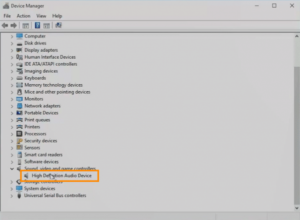
Zdroj – TroyPoint - V okně vyberte Řidiči a klikněte na Aktualizujte ovladač knoflík.
- Počítač nyní vyhledá na internetu nejnovější dostupný software.
- Pokud váš počítač najde nový ovladač, automaticky jej nainstaluje.
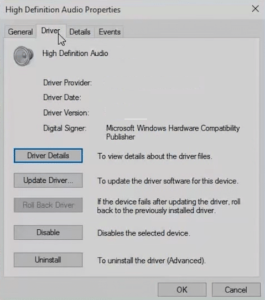
Zdroj – TroyPoint - Po dokončení restartujte počítač a přehráním filmu nebo zvukového souboru zkontrolujte, zda problém v Kodi stále přetrvává.
Operační Systém Mac :
- Klikněte na malou Ikona jablka v levém horním rohu vašeho Macu a vyberte Obchod s aplikacemi volba.

Zdroj – TroyPoint - Na nové stránce, která se objeví, vyberte Aktualizovat vše volba.
- Tím se prohledá veškerý připojený hardware a zkontroluje se případný nový software nebo soubory firmyre.

Zdroj – TroyPoint - Pokud je k dispozici, systém se sám aktualizuje. Restartujte jej a přehráním filmu nebo zvukového souboru zkontrolujte, zda problém v Kodi stále přetrvává.
To je vše, lidi! Doufáme, že alespoň jedna z našich mnoha metod odstraňování problémů pomohla vyřešit chybu bez zvuku na vašem zařízení Kodi. Pokud máte nějaké dotazy ohledně průvodce, dejte nám vědět níže, rádi vám pomůžeme!












